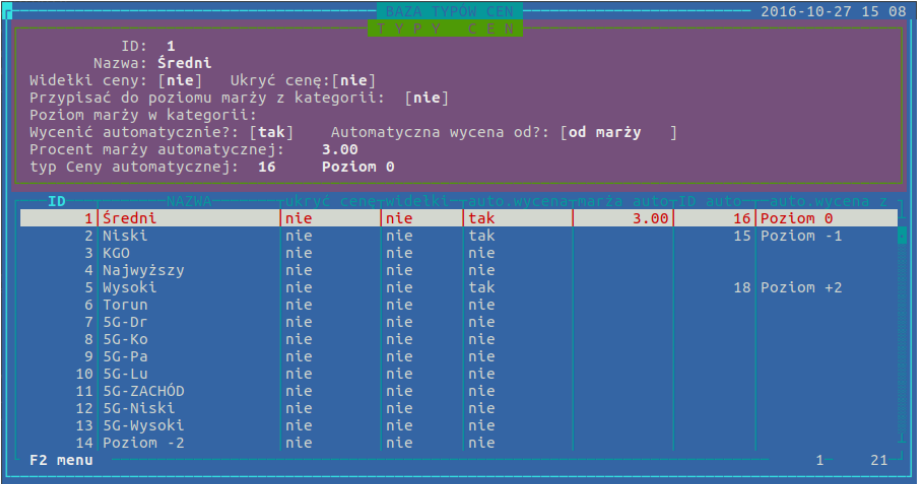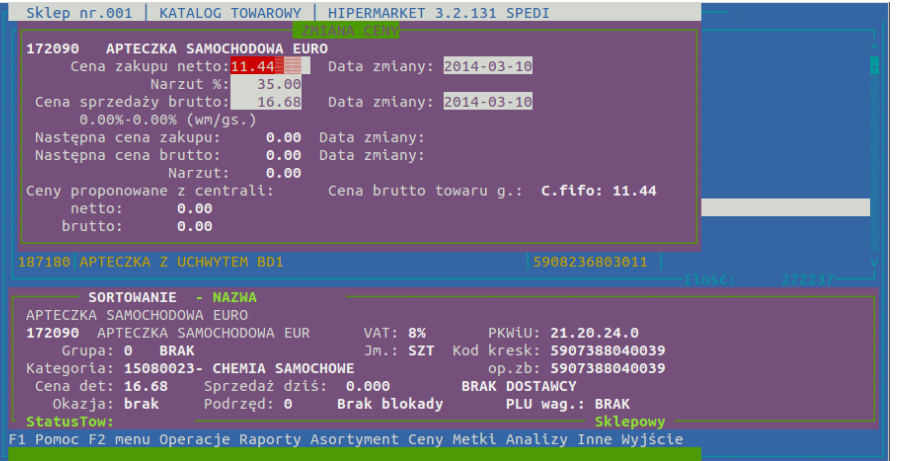Zarządzanie cenami w systemie HiperMarket Centrala
Baza typów cen z opisem
Możemy tutaj wprowadzić jeden lub więcej typów cen centralnych, które odpowiednio przypisane (w dalszej części instrukcji jest opisane jak to zrobić) będą na danym sklepie w sieci wskazywać jaki typ cenowy obowiązuje.
W tym miejscu możemy również zdefiniować, które typy cen mają się wyceniać automatycznie oraz w jaki sposób podczas zmiany ceny na danym typie. Jak widać na obrazku poniżej, mamy definiowany typ "Średni" który wyceni się automatycznie w momencie zmiany ceny na typie "Poziom 0". Jeżeli operator zmieni cenę na typie "Poziom 0", to na podstawie tego przypisania, cena sprzedaży brutto na "Średni" zostanie ustawiona od marży na cenie "Poziom 0" + marża zdefiniowana w formatce. Jeżeli wybierzemy w formatce opcję "Automatyczna wycena od: "od c. zakupu", wówczas cena brutto sprzedaży będzie wyliczana od ceny zakupu i marży wpisanej w formatce. Wspomnieć należy, że cena zakupu z "Poziom 0" przepisuje się na "Średni"
Zarządzanie cenami w centrali dla sklepów
Sterowanie cenami jest możliwe gdy zostaną spełnione następujące warunki: 1. Przypisanie towaru do grupy cen. Grupy cen zakładane są w katalogu >zarządzanie cenami>Grupy cen. Grupy cenowe zakładamy standardowo klawiszem Insert. Do grup cenowych w katalogu towarowym poprzez grupową zmianę kat,grup,dost,prod,dział CTRL+T możemy przypisać zaznaczone spacją towary do grupy cenowej. Podział taki jest konieczny, gdy różne grupy towarów mają być różnie sterowane cenowo, lub jeżeli chcemy sterować cenami tylko wybraną grupą towarów. 2. Wycena towaru dla wszystkich typów cen, które mogą występować w sieci sklepów. Typy cen zakładamy w katalogu >zarządzanie cenami>Typy cen klawiszem Insert. Wyceny wybranego towaru dokonujemy z katalogu towarowego naciskając klawisz C. Chcąc zmienić masowo ceny zaznaczonych w katalogu spacją towarów korzystamy z grupowej zmiany cen i marż CTRL+X. Okno zmiany cen w centrali:
W oknie tym, możemy ustalić ceny zakupu i sprzedaży w różnych typach cen, oraz datę od której mają obowiązywać. 3. Stworzenie powiązania pomiędzy sklepem, typem ceny w danym sklepie i grupą cen towarów.
Tworząc powiązania zarządzania a następnie określamy:
- Jaki poziom cen ma w sklepie obowiązywać – wybieramy typ ceny
- Jakie towary mają podlegać sterowaniu – wybieramy grupę cenową
- Wybieramy sklep w jakim tworzone sterowanie ma obowiązywać
- Określamy czy blokujemy ceny zakupu i/lub sprzedaży, aby nie były zmieniane w sklepach. Wybór tak/nie blokad cen zmieniamy klawiszem spacji.
- Jeżeli wybraliśmy że nie sterujemy ceną sprzedaży brutto mamy możliwość wybrania dodatkowych opcji do sterowania cenami na sklepach:
cena sb. Minimalna - Ustawienie minimalnej wartości ceny sprzedaży brutto. Ten rodzaj sterowania działa tak że podczas przetwarzania cen przez serwer w nocy wszystkie towary będące w tym przypisaniu ( towar->typ->sklep) a mający cenę niższą niż ta wyznaczona w centrali automatycznie będzie wyceniona na tą wartość minimalną
cena sb. Sugerowana - Jeżeli towar z tego powiązania zostanie wyceniony w centrali i trafi na sklep, to podczas przetwarzania cen przez serwer w nocy wszystkie towary którym zostanie znaleziona cena centralna na danym sklepie a nie posiadająca ceny w katalogu sklepowym sklepu zostanie wyceniona na wartość z centrali. Jeżeli towar na sklepie posiada cenę to wycena nie zadziała , UWAGA działa to tylko na towary które znajdują się w katalogu handlowym ( sterujemy typem towaru lub matrycą i jak towar jest dozwolony w danym sklepie to pojawi się po przetworzeniu w katalogu handlowym i dla takich towarów zostanie nadana cena sugerowana )
widelki cena sprzedaży - Opcja ta będzie dostępna gdy w danym typie cenowym zaznaczyliśmy że istnieje możliwość wyboru widełek cen ( Katalogi->zarządzanie Cenami->Typy cen : edycja nazwy typu cenowego i jego właściwości ) Jeżeli mamy włączoną tę opcje wówczas przy wycenie tego typu w centrali aktywują się dwa dodatkowe pola edycyjne : Cena sb. minimalna: oraz Cena sb. maksymalna: ) Spowoduje to że na sklepach na których działa takie przypisanie przy konkretnych towarach zmiana ceny przez operatora będzie możliwa tylko w zakresie tych widełek ( dla Cena sb. minimalna=0 nie będzie obrana granica dolna , dla Cena sb. maksymalna=0 nie będzie brana pod uwagę granica górna widełek)
Zarządzanie cenami w hurtowni
Wybór ceny wydania na dokumentach WZ:
1. Jeżeli jest ustawiona stała PROMLOC_CENY_WZ_HURT to sprawdzane są lokalne gazetki na produkty
2. Jeżeli dana hurtownia działa ze stałą SQL_HURT2 to kolejność sprawdzania ceny wydania jest następująca
• cena wydania na podstawie marży ustawionej na kontrahencie w bazie SQL
• następnie jeżeli brak to cena wydania wg marży ustawionej na grupa cenowych
• potem wg. marży wyliczonej na podstawie ceny podstawowej A
• wg. marży ustawionej na magazynie
Jeżeli w hurtowni działają tak zwani akwizytorzy wówczas dodatkowo sprawdzane są dodatkowe funkcje jak :
• czy na kontrahencie jest ustawiony marżownik ( jeżeli jest wówczas marża pobrana dla tego kontrahenta jest przypisywana dla towaru , jedynie promocja lokalna jest ważniejsza niż to ustawienie )
• jeżeli powyższy punk nie zachodzi wówczas sprawdzamy czy jest ustawiony jest mnożnik na kontrahencie . ( Mnożnik jest to procentowa wartość o jaką należy podwyższyć wyliczoną dotychczasową cenę wydania na towarze dla kontrahenta )
3. Jeżeli hurtownia nie działa ze stałą SQL_HURT2 kolejność sprawdzania ceny wydania jest następująca:
• cena wydania na podstawie marży ustawionej na kontrahencie w bazie SQL
• cena wydania na podstawie przypisanej marży w katalogu kontrahentów
• wg. marży ustawionej na magazynie